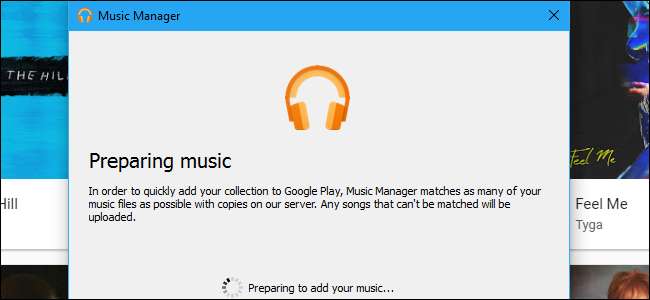
Google Play Music oferă un abonament de streaming muzical nelimitat asociat cu YouTube Red , dar este mai mult decât atât. Chiar dacă muzica pe care doriți să o ascultați nu este disponibilă în biblioteca de streaming Google, o puteți adăuga în propria bibliotecă personală Google Play Music și puteți asculta de pe orice dispozitiv.
Mai bine, funcționează chiar dacă nu plătiți deloc pentru Google Play Music. Este o funcție gratuită care vă permite accesați colecția dvs. de muzică de oriunde .
Dacă vă gândiți să cumpărați un album care nu este disponibil pentru streaming în Google Play Music All Access, vă recomandăm să îl cumpărați de pe Magazin de muzică Google Play . Când cumpărați albume sau melodii din Magazinul Google Play, acea muzică va fi adăugată imediat în contul dvs. Muzică Google Play și va fi disponibilă pentru descărcare.
Dar poate doriți să cumpărați muzică din alte magazine, cum ar fi Amazon, smulge-l de pe propriile tale discuri sau pur și simplu descărcați muzică care nu este disponibilă în Google Play Music și obțineți-o în biblioteca dvs. Aveți două opțiuni pentru a face acest lucru.
Melodiile pe care încercați să le încărcați vor fi „potrivite” dacă este posibil. Aceasta înseamnă că Google vă va oferi propria copie Google, obținându-vă, probabil, o versiune a melodiei de calitate superioară celei pe care ați încărcat-o. Dacă Google nu are propria versiune a unei melodii în fișier, va încărca și stoca fișierul melodiei pe care îl furnizați.
Prima opțiune: încărcați melodii cu Google Chrome
Puteți încărca muzică chiar din browserul dvs. web, presupunând că browserul web este Google Chrome. Acest lucru este ideal dacă încărcați doar câteva melodii (mai degrabă decât o întreagă bibliotecă). Pe Site-ul web Google Play Music , faceți clic pe butonul meniu din colțul din stânga sus al ecranului și faceți clic pe „Încărcați muzică”.
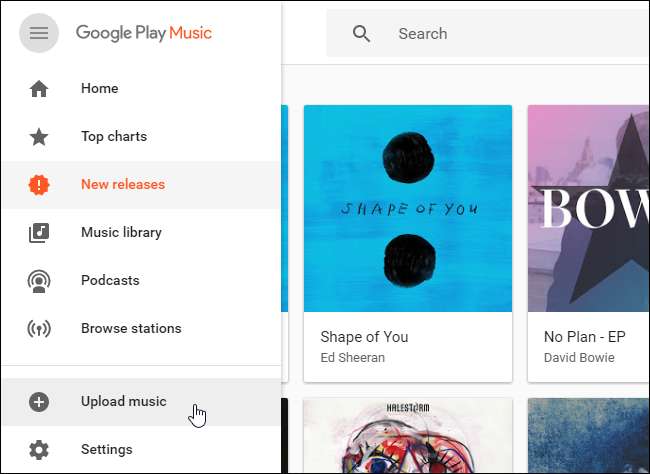
Trageți și plasați fișiere individuale de melodii sau foldere care conțin fișiere de melodii de pe unitatea locală a computerului în această fereastră. De asemenea, puteți să faceți clic pe butonul „Selectați din computerul dvs.” și să navigați la fișierele melodiei individuale. Muzica pe care o încărcați va apărea în biblioteca dvs. de muzică.
Dacă utilizați iTunes, puteți trage și plasa muzică direct din biblioteca iTunes pe pagină.
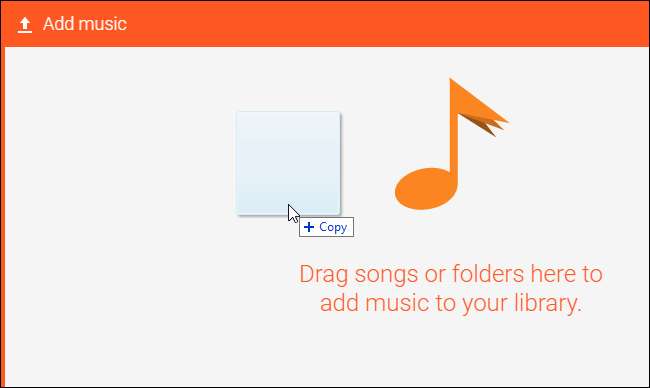
Opțiunea a doua: Încărcați automat muzică nouă cu Music Manager
Google oferă, de asemenea, un aplicația „Google Play Music Manager” descărcabilă pentru Windows și macOS, ideal pentru cei cu biblioteci mari pe care doresc să le sincronizeze constant cu Google Music. De asemenea, vi se va solicita să îl utilizați dacă faceți clic pe opțiunea „Încărcați muzică” într-un browser care nu este Chrome.
Instrumentul Google Play Music Manager este deosebit de convenabil deoarece rulează în fundal pe computer, monitorizând folderul de muzică. Când adăugați mai multă muzică în dosarul dvs. de muzică - descărcându-l, extragându-l sau achiziționându-l - Google Play Music Manager îl va încărca automat în contul dvs. Google Play Music. Acesta va fi disponibil în aplicația și site-ul Google Play Music pe toate dispozitivele dvs.
Descărcați și instalați aplicația. Veți fi întrebat ce doriți să faceți - selectați „Încărcați melodii pe Google Play”. Această aplicație vă permite, de asemenea, să descărcați copii ale muzicii pe care le-ați încărcat sau achiziționat.

Selectați locația în care este stocată muzica dvs. pe computer. Dacă îl aveți stocat în biblioteca iTunes sau Windows Media Player, selectați acea opțiune. Dacă este stocat în folderul Muzica mea la C: \ Users \ Name \ Music, selectați acea opțiune. Dacă se află în altă parte, selectați opțiunea „Alte foldere” și adăugați folderele care conțin fișiere muzicale.
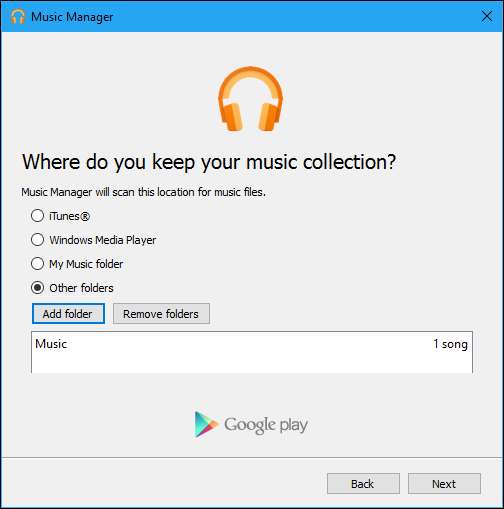
Aplicația Music Manager vă va oferi monitorizarea locațiilor pe care le-ați selectat pentru muzică nouă. Faceți clic pe „Da” și aplicația va rula în zona de notificare, monitorizând și încărcând automat fișierele muzicale pe care le adăugați în locația selectată de pe computer.
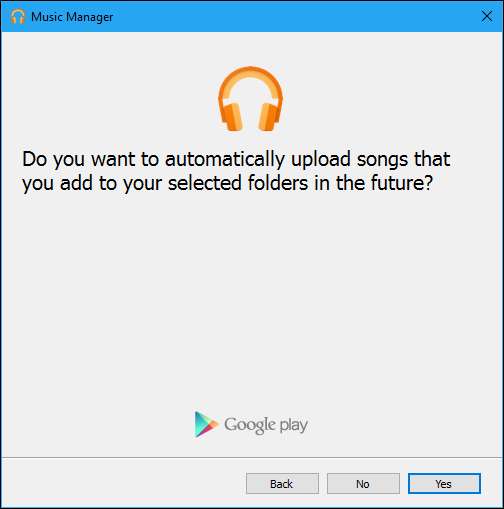
Pentru a monitoriza procesul de încărcare și a regla ce foldere urmărește instrumentul, faceți clic pe pictograma Manager muzică Google Play din bara de sistem.
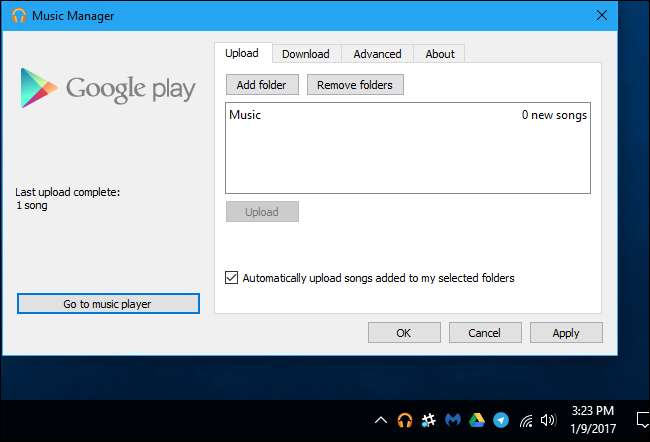
Găsirea și gestionarea melodiilor încărcate
Pentru a vedea numai melodiile pe care le-ați încărcat, dați clic pe „Biblioteca” în Muzică Google Play și selectați „Achiziționat și încărcat” din meniul derulant.
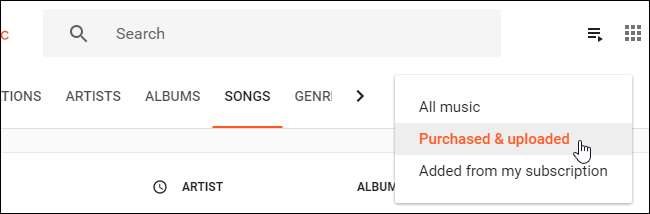
Dacă o melodie pe care ați încărcat-o nu are informații despre etichetă asociate, o puteți adăuga singură. Faceți clic dreapta pe melodie în Muzică Google Play, selectați „Editați informații” și introduceți artistul, titlul melodiei, numele albumului și orice alte informații doriți asociate melodiei. Puteți adăuga chiar și albumul de aici.
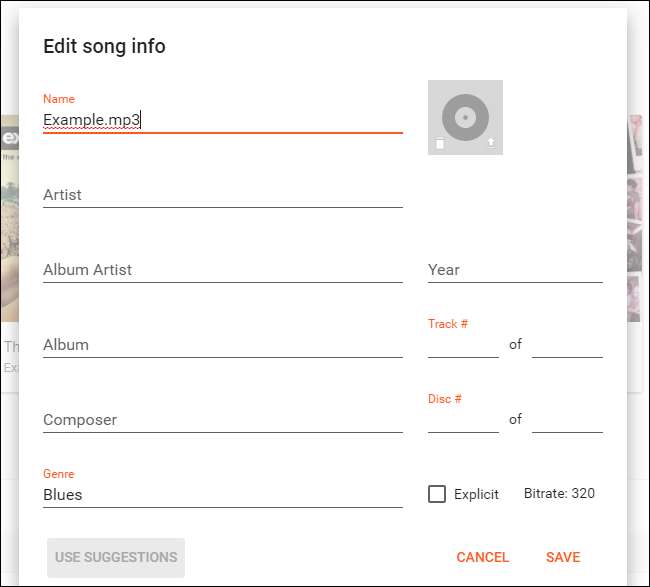
Puteți încărca până la 50.000 de melodii. Pentru a verifica câte ați încărcat, dați clic pe meniul din Muzică Google Play și selectați „Setări”. Sub Cont, uitați-vă la contorul „Melodii încărcate”.
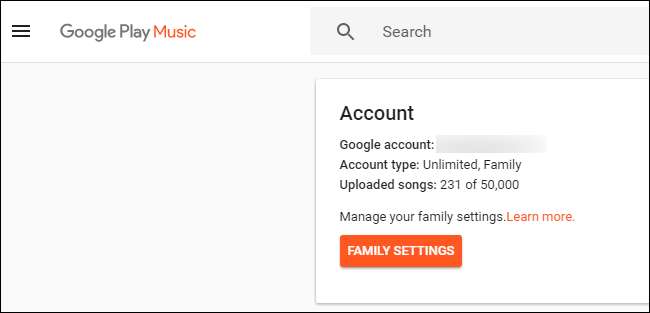
Melodiile pe care le-ați adăugat la Muzică Google Play pot fi redate, adăugate la liste de redare și descărcate pentru redare offline în aplicația mobilă, ca orice alte melodii din Muzică Google Play.







